Melhores lançadores para Android
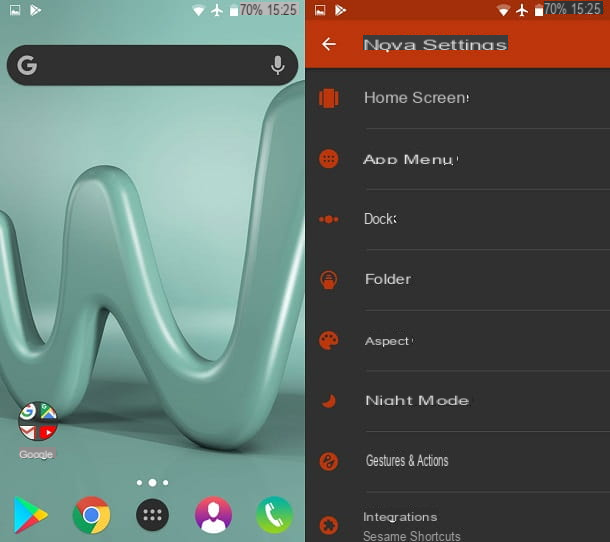
I lançador são aplicativos para Android que substituem a tela inicial padrão do aparelho e permitem modificar a interface do usuário de forma completa e avançada.
Os lançadores são diversos e cada um deles foi pensado para atender a um tipo diferente de necessidades e aos mais diversos gostos estéticos. Entre estes, no entanto, há alguns que se destacam e são considerados i melhores lançadores para android.
Um dos mais famosos e apreciados é na verdade Lançador Nova, aplicativo gratuito desenvolvido para quem deseja realizar uma personalização avançada de seu aparelho. Este iniciador também está disponível em uma versão paga (Nova Melhores Lançador) cujo custo é de € 4,50. Entre as funcionalidades adicionais deste último está a possibilidade de personalizar o crachá de notificação, ocultar aplicativos, criar pastas na gaveta e muito mais.
Outro lançador digno de nota é Inicie aplicativos agora, aplicativo gratuito desenvolvido pelo Google que integra, em sua tela principal, a possibilidade de acessar as seções do Google Now, que permitem que você tenha todas as informações sobre notícias, previsão do tempo e trânsito ao seu alcance.
Entre os melhores lançadores também está Microsoft Launcher. É um aplicativo gratuito desenvolvido pela Microsoft que permite alterar a tela inicial do seu aparelho, integrando links rápidos aos principais serviços Microsoft, como Outlook e Skype.
Os que falei até agora são apenas alguns dos inicializadores mais baixados no Android, mas também existem outros gratuitos e dignos de menção, como o APUS Launcher e o Evie Launcher. Nesse sentido, se você quiser saber mais, recomendo a leitura do meu guia dedicado aos melhores launchers para Android.
Baixe um iniciador no Android

Para baixar um iniciador no Android, você deve primeiro localizá-lo usando o Play Store, que é a loja virtual padrão do seu dispositivo Google. Para fazer isso, pressiona em seu ícone localizado na tela inicial (o símbolo de um triângulo colorido) e, em seguida, pressione o item Categorias localizado na barra de menu na parte superior e chegar à seção Personalização.
Feito isso, pressione as vozes Dispositivo personalizado e Aplicativos de lançamento, a fim de identificar, em um piscar de olhos, todos os lançadores presentes na Google Play Store. Em seguida, escolha aquele de seu interesse com base em suas características (estão descritas na aba Play Store) e nas informações fornecidas anteriormente, então, para instalá-lo, toque primeiro no ícone e depois no botão Instalar. Aguarde o download e a instalação automática e, em seguida, inicie o aplicativo em questão para começar a usá-lo.
Ative o iniciador do Android na tela inicial

Se você já baixou um iniciador por meio da Play Store, mas não consegue usá-lo, acho que está tendo problemas para ativá-lo. A este respeito, a primeira solução útil é pressionar oícone do lançador acabou de adicionar à tela inicial do seu dispositivo (ou no botão Apri na Play Store), para iniciar o aplicativo.
Se isso não funcionar, clique no ícone Início do Android, ou seja, aquele localizado no centro da barra inferior do dispositivo (geralmente tem o símbolo de um cerchio ou é o ícone de um chalé) Ao pressioná-lo, você verá um menu na tela e será solicitado a selecionar qual aplicativo deseja usar como tela o Página inicial do aplicativo (a indicação pode variar dependendo do modelo do dispositivo).
Agora continue nome do lançador você instalou (por exemplo Inicie aplicativos agora), para selecioná-lo. Feito isso, pressione o botão novamente Início e (caso você já tenha sido solicitado), indique se deseja que o iniciador inicie todas as vezes como o aplicativo padrão para a tela Início, pressionando o item Sempre.

Se, por outro lado, você sente que não tem certeza se deseja continuar usando o iniciador instalado, clique no item Só uma vez. No último caso, cada vez que você pressiona a tecla Início no seu dispositivo, será solicitado que você selecione o aplicativo a ser usado como Início, ou seja, como um iniciador para usar como uma tela inicial para o seu dispositivo.
Pressionando Só uma vez você pode então alternar facilmente de um iniciador para outro e, possivelmente, voltar a usar o padrão, pressionando o item que se refere a ele (por exemplo, em um smartphone Wiko que tenho o iniciador pré-instalado é chamado Meu lançador, enquanto em um tablet Android Asus é chamado ASUS Launcher).
Ative o iniciador do Android em Configurações

Caso você esteja tendo problemas para ativar um inicializador instalado anteriormente, você pode executar um procedimento alternativo que requer que você atue por meio do menu Configurações do Android.
Para fazer isso, pressione o ícone do aplicativo Configurações (é o símbolo de um engrenagem) que você encontra na tela inicial do seu dispositivo e, em seguida, pressiona o item Home page, para ver a lista de todos os iniciadores instalados anteriormente.
Sempre trabalhando nesta tela, marque o inicializador que deseja ativar para selecioná-lo. Ao fazer isso, o iniciador escolhido será ativado como o padrão para a tela inicial do seu dispositivo e você não será solicitado a escolher manualmente qual aplicativo usar ao pressionar o botão Início no dispositivo.
Se você tiver dúvidas, pode voltar ao inicializador padrão selecionando-o na tela Configurações> Página inicial do Android e você pode desinstalar o iniciador alternativo que você instalou pressionando o ícone de cesta colocado ao lado de seu nome. Mais fácil do que isso ?!
Como ativar o lançador
























